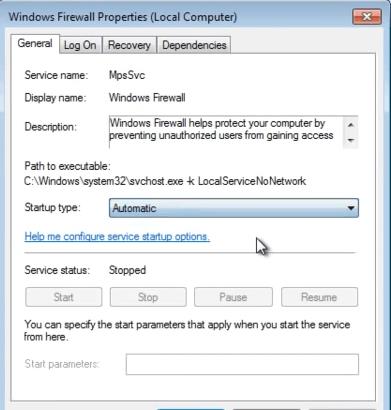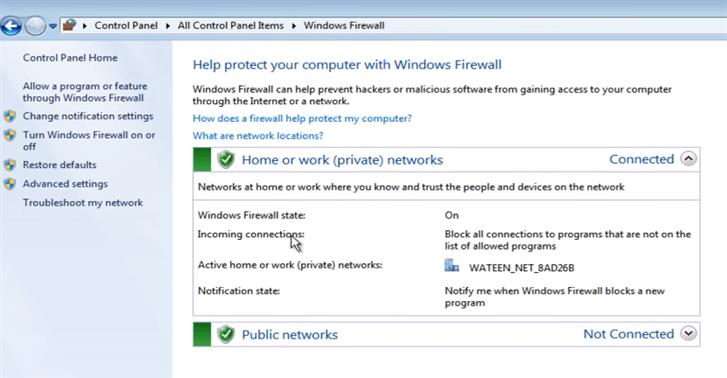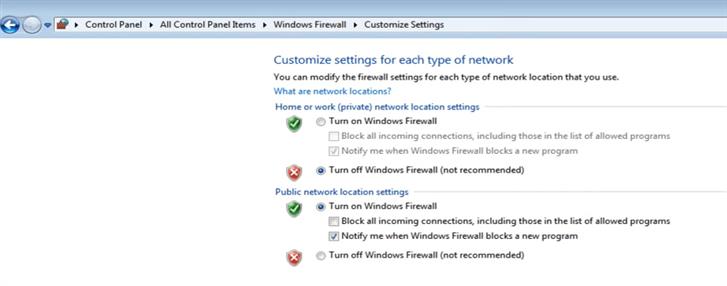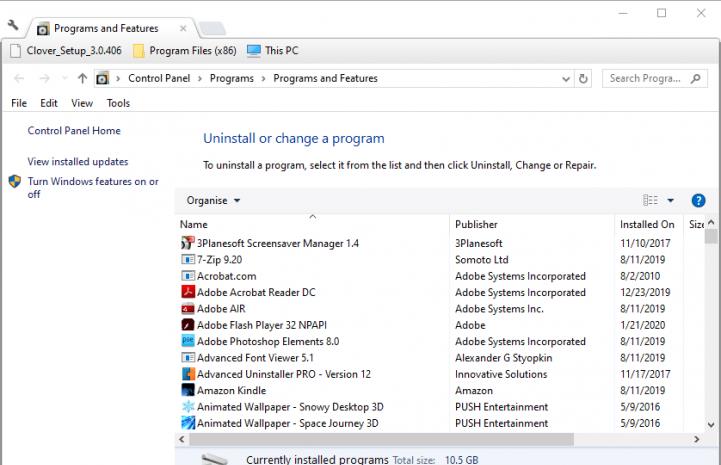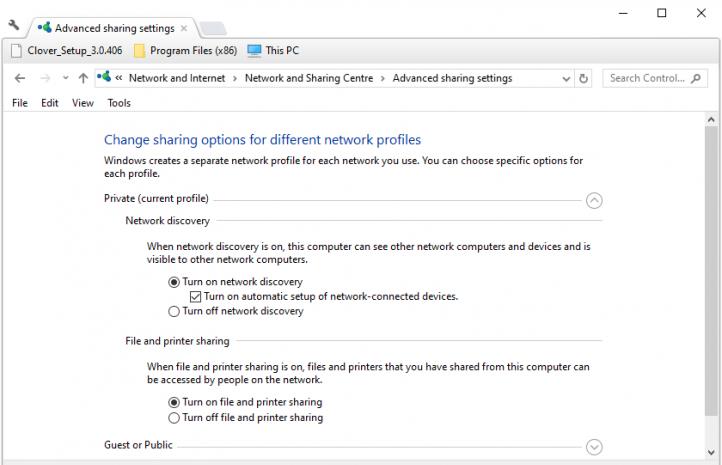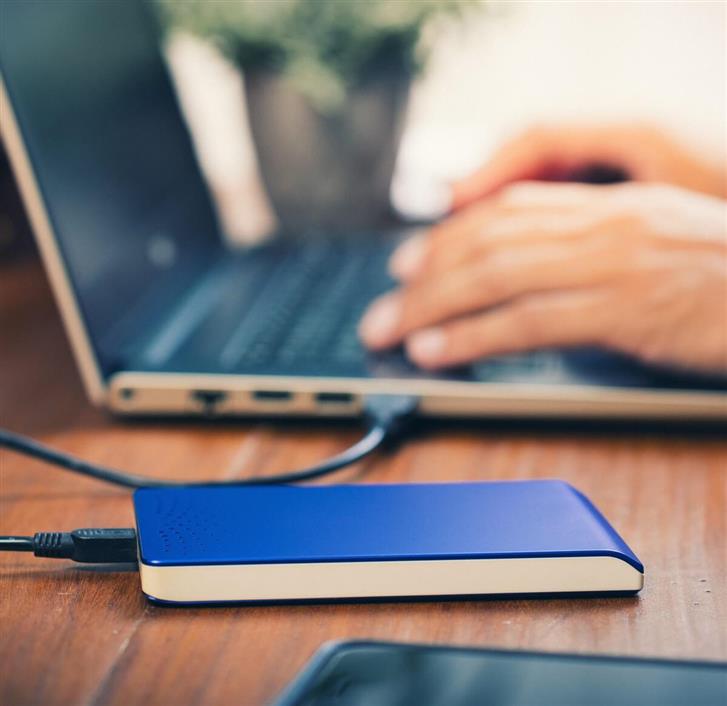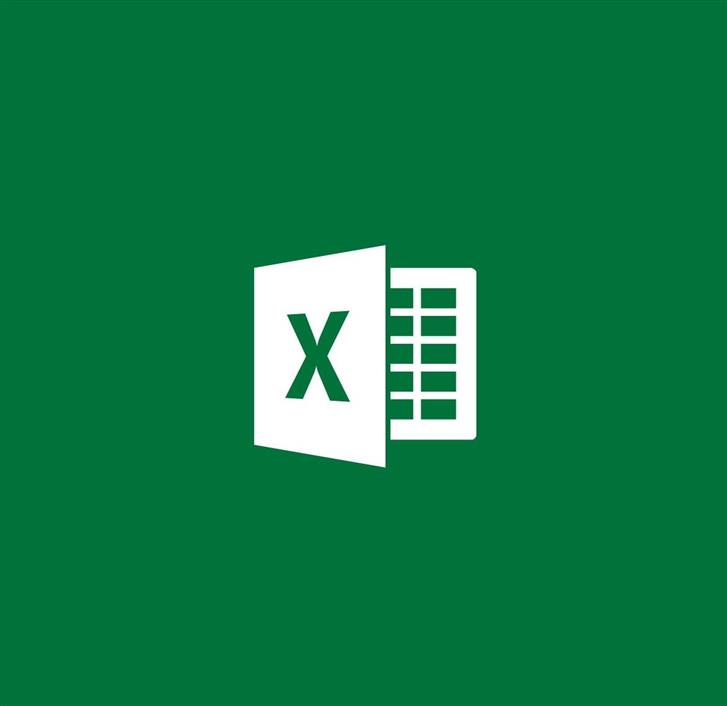Bazı Windows 7 ve Windows Server 2008 R2 kullanıcıları 0x00006d9 yazıcı hatasıyla karşılaştı. Kullanıcılar şunu seçtiğinde ortaya çıkabilecek bir sorundur: Bu yazıcıyı paylaş seçeneği.
Hata iletisinin tamamı şunları belirtir: Yazıcı ayarları kaydedilemedi. İşlem tamamlanamadı hatası 0x000006d9. Sonuç olarak, kullanıcılar yazıcıları paylaşamaz.
0x00006d9 yazıcı hatasını nasıl düzeltebilirim?
1. Windows Güvenlik Duvarı Hizmetini etkinleştirin
- Microsoft’un 0x00006d9 hatası için resmi çözümü, Windows Güvenlik Duvarı Hizmetini etkinleştirmektir. Bunu yapmak için, tuşuna basarak Çalıştır’ı açın. Windows tuşu ve R aynı zamanda.
- Giriş services.msc Aç metin kutusuna gidin ve tamam buton. Ardından Hizmetler penceresi açılır.
- Ardından özellikler penceresini açmak için Windows Güvenlik Duvarı’na çift tıklayın.
- Başlangıç türü açılır menüsünü tıklayarak Otomatik orada ayarı.
- Tıkla Başlat düğmesine basın (özellikler penceresinde).
- Seçin Uygulamak seçeneği.
- Basın tamam düğmesine basarak pencereyi kapatın.
- Ayrıca, güvenlik duvarının Kontrol Panelinde etkinleştirildiğinden emin olun. Bunu yapmak için tekrar Çalıştır’ı açın.
- Giriş control.exe / NAME Microsoft.WindowsFirewall Çalıştır’da tamam buton.
- Tıklayın Windows Güvenlik Duvarı’nı açma veya kapatma doğrudan aşağıda gösterilen seçenekleri açmak için
- Her ikisini de seçin Windows Güvenlik Duvarını açın radyo düğmeleri var.
- Tıkla tamam düğmesine basın.
2. Üçüncü taraf virüsten koruma yazılımını kaldırın
- Bazı kullanıcıların Windows 7’de varsayılan güvenlik duvarını etkinleştirmek için üçüncü taraf virüsten koruma yazılımını da kaldırması gerekebilir.
- Çalıştır’a “appwiz.cpl” yazın ve tıklayın tamam doğrudan aşağıda gösterilen kaldırıcı penceresini açın.
- Virüsten koruma programınızı seçin.
- Tıkla Kaldırma buton.
- Sonra tıklayın Evet daha fazla onaylamak için.
3. Ağ bulma ve yazıcı paylaşımının etkin olup olmadığını kontrol edin
- Hem ağ keşfinin hem de yazıcı paylaşımının etkinleştirildiğinden emin olun. İlk olarak Run aksesuarını açın.
- Giriş kontrol / isim Microsoft.NetworkAndSharingCenter Aç kutusuna gidin ve tamam buton.
- Tıklayın Gelişmiş paylaşım ayarlarını değiştirme pencereleri doğrudan aşağıda gösterilen ayarları açın.
- Seçin Ağ bulma özelliğini aç seçeneğini seçin.
- Seçin Dosya ve yazıcı paylaşımını açma yazıcı paylaşımı etkin değilse ayarlayın.
- Basın Değişiklikleri Kaydet buton.